电脑怎样重装系统win10
- 分类:Win10 教程 回答于: 2022年08月04日 09:40:21
电脑怎样重装系统win10我们可以利用重装系统软件,利用重装系统软件重装系统就是轻轻松松将win10重装好。具体步骤如下。
工具/原料:
系统版本:windows10系统
品牌版本:联想小新air14
软件版本:小白一键重装系统
方法/教程:
1、在浏览器查找下载小白一键重装系统软件选择windows10 64位 专业版,点击安装此系统。

2、等待软件安装,安装前需备份好重要资料。
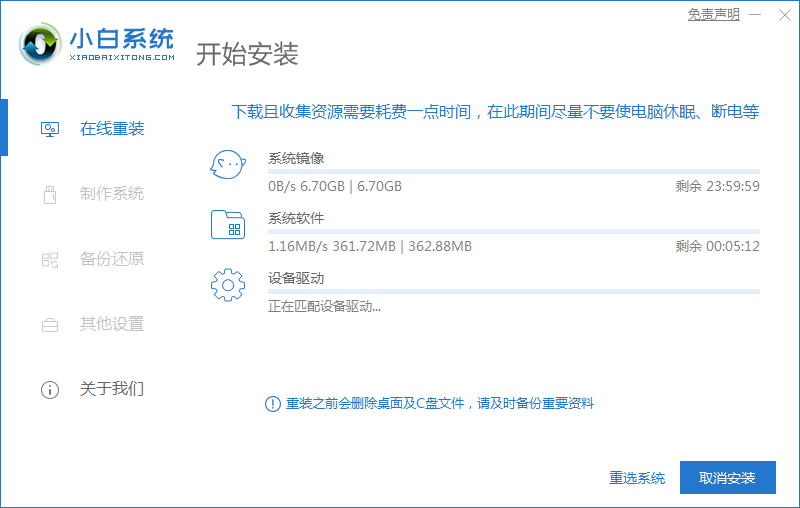
3、环境部署完毕后点击立即重启。

4、重启后选择第二项“XiaoBai PE-MSDNONline Install Mode”。

5、重启后继续等待安装系统。

6、引导修复工具弹窗弹出默认恢复C盘。

7、安装好后点击立即重启。

8、重启后选择windows10版本。

9、进入windows10系统桌面,系统升级完成。

注意事项:
1、安装前要备份好重要资料防止丢失。
2、安装系统前需关闭电脑安全软件防止被拦截。
总结:
使用小白一键重装系统工具点击安装win10系统;
环境部署完后选择立即重启,重启后选择第二项选项;
等待软件继续安装,安装完成后再次重启;
重启后再次重启进入win10系统即可。
 有用
14
有用
14


 小白系统
小白系统


 1000
1000 1000
1000 1000
1000 1000
1000 1000
1000 1000
1000 1000
1000 1000
1000 1000
1000 1000
1000猜您喜欢
- Win10磁盘分区:电脑系统安装全程指南..2024/01/10
- 苹果一体机重装系统win10教程..2023/02/14
- 建议标题:手把手教你重装Win10系统,电脑..2024/08/20
- 重装系统win10系统盘多大合适..2021/07/14
- win10安装工具如何使用的教程介绍..2022/01/03
- 安卓平板如何安装Win10系统2023/12/14
相关推荐
- 重装系统还是正版Win10?2024/01/04
- 系统win10能安装王码五笔98版吗..2021/04/06
- 手把手教你win10怎么更新升级系统..2018/12/28
- 系统重装怎么装win102022/06/08
- win10用u盘重装系统步骤教程..2023/03/13
- 华硕电脑win10系统安装方法2021/04/01




















 关注微信公众号
关注微信公众号





